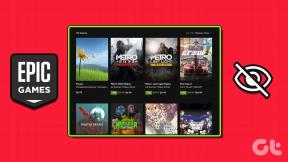4 beste måter å skjule meldinger på iPhone
Miscellanea / / May 12, 2023
Du kan sende og motta tekstmeldinger og iMessage på iPhone for å holde kontakten med kontaktene dine. Du kan også planlegge tekstmeldinger på iPhone å ikke glemme bursdagsønsker eller minne om noe på et passende tidspunkt. Men i tilfelle iPhone-en din blir brukt av noen andre, vil du kanskje skjule chattene dine fra uønsket tilgang.

Hvis du vil holde meldingssamtalene hemmelige og ikke la noen lese dem, vil dette innlegget vise deg de beste måtene å skjule meldinger på iPhone. Disse innstillingene vil gjelde for både iMessage og tekstmeldinger.
1. Bruker Face ID
Du kan aktivere Face ID på iPhone for å sikre meldingene og dataene dine. Prosessen er veldig enkel, selv om du hoppet over den mens du satte opp iPhone.
Trinn 1: Åpne Innstillinger-appene på iPhone.

Steg 2: Rull ned og trykk på Face ID og Passcode.

Trinn 3: Trykk på "Konfigurer Face ID".

Trinn 4: Følg instruksjonene på skjermen for å konfigurere Face ID på iPhone.
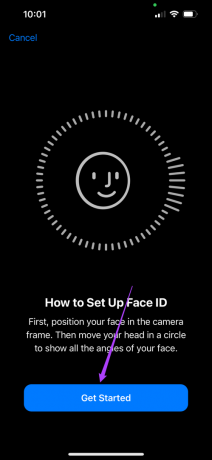
Når du har aktivert Face ID, er her noen flere metoder for å legge til flere lag med sikkerhet til meldingene dine.
2. Skjul meldingsvarsling for spesifikke kontakter
Du kan også skjule meldingsvarslene for spesifikke kontakter på iPhone for å forhindre at noen andre ser disse meldingene. Dette er hvordan.
Trinn 1: Åpne Meldinger-appen på iPhone.

Steg 2: Velg kontakten.
Trinn 3: Trykk på kontaktnavnet øverst.

Trinn 4: Trykk på bryteren ved siden av Skjul varsler.
3. Skjuler forhåndsvisninger av meldinger
Hver gang du mottar et varsel på din iPhone, kan du sjekke en forhåndsvisning på skjermen uten å åpne den respektive appen. Men dette gjør at innholdet i e-postene dine har uønsket tilgang. Når du har aktivert Face ID og passord for iPhone, kan du skjule forhåndsvisningene av meldinger slik at de ikke kan leses av andre.
Trinn 1: Åpne Innstillinger-appen på iPhone.

Steg 2: Trykk på Varsler.

Trinn 3: Trykk på Vis forhåndsvisninger.
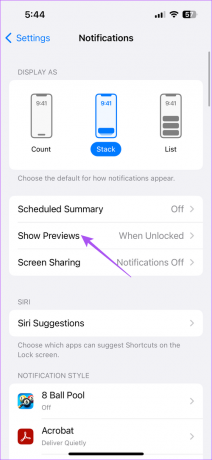
Trinn 4: Velg Når ulåst.

Du kan også velge å skjule varslene for Meldinger-appen fra å vises på låseskjermen på iPhone. Dette er hvordan.
Trinn 1: Åpne Innstillinger-appen på iPhone.

Steg 2: Trykk på Varsler.

Trinn 3: Rull ned og trykk på Meldinger.

Trinn 4: Trykk på avmerkingsboksen ved siden av Låseskjerm for å deaktivere den.
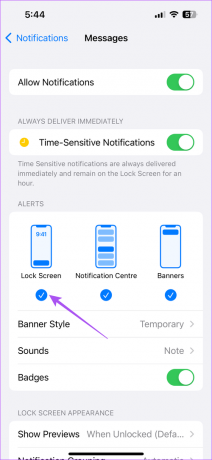
Du må først låse opp iPhone ved hjelp av Face ID eller passord og deretter sveipe ned fra øverste venstre side for å sjekke varslene.
4. Bruke skjermtid
Skjermtid på iPhone tilbyr forskjellige verktøy for å begrense den totale iPhone-bruken og redusere skjermtiden, som navnet antyder. Du kan angi appgrenser på iPhone for å låse en app etter å ha brukt den en stund. Det samme gjelder Messages-appen, som du må sjekke om appen ikke er unntatt fra å låses. Dette er hvordan.
Trinn 1: Åpne Innstillinger-appen på iPhone.

Steg 2: Trykk på Skjermtid.

Trinn 3: Trykk på Alltid tillatt.

Trinn 4: Trykk på minusikonet ved siden av Meldinger.
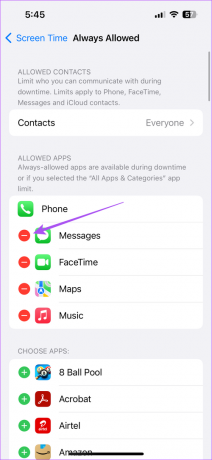
Trinn 5: Trykk på Fjern.

Trinn 6: Gå tilbake til forrige skjermbilde og velg App Limits.

Trinn 7: Velg Legg til grense.

Trinn 8: Velg Meldinger fra listen over appkategorier.

Trinn 9: Klikk på Neste øverst til høyre.
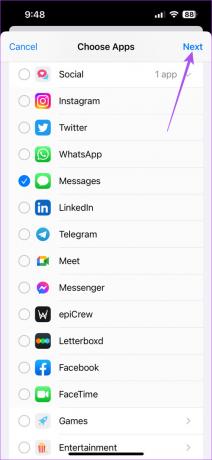
Trinn 10: Bruk tidsglidebryterne for å angi tidsbegrensningen for bruk av Meldinger-appen.
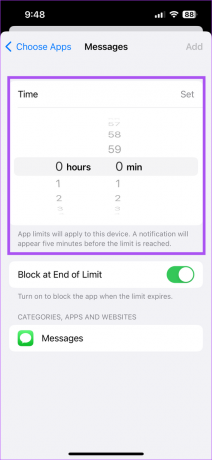
Trinn 11: Trykk på Legg til øverst til høyre for å angi grensen.
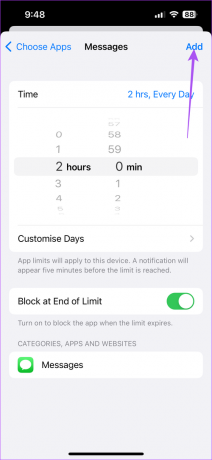
Du kan alltid fjerne eller redigere appgrensen som er brukt på Meldinger-appen i skjermtidsinnstillingene.
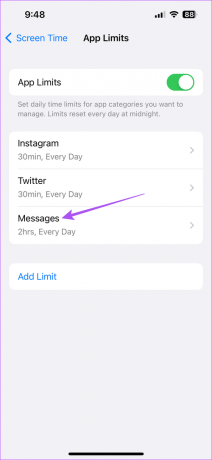

5. Bruk Invisible Ink for iMessage
Hvis du bruker iMessage, kan du be kontaktene dine bruke funksjonen Invisible Ink før du sender en melding. Meldingen blir skjult og bare synlig når du kjører fingeren på tekstboblen. Du kan også bruke denne funksjonen før du sender meldinger til kontakten din.
Trinn 1: Åpne Meldinger-appen på iPhone.

Steg 2: Åpne chatten eller start en ny chat med kontakten din.
Trinn 3: Skriv inn meldingen og trykk lenge på Send-knappen.

Trinn 4: Trykk på Invisible Ink.

Trinn 5: Trykk på Send-knappen igjen for å sende.
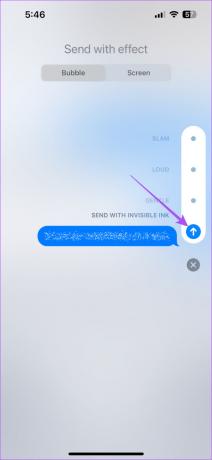
Skjul chattene dine
Disse metodene for å skjule meldingene dine på iPhone krever ikke tredjepartsapper. Men noen ganger sletter du ved et uhell noen viktige samtaler. Hvis det er noe du har møtt, kan du referere til innlegget vårt som nevner beste måtene å hente slettede tekstmeldinger på din iPhone.
Sist oppdatert 19. april 2023
Artikkelen ovenfor kan inneholde tilknyttede lenker som hjelper til med å støtte Guiding Tech. Det påvirker imidlertid ikke vår redaksjonelle integritet. Innholdet forblir objektivt og autentisk.
Skrevet av
Paurush Chaudhary
Avmystifisere teknologiens verden på den enkleste måten og løse dagligdagse problemer knyttet til smarttelefoner, bærbare datamaskiner, TV-er og innholdsstrømmeplattformer.